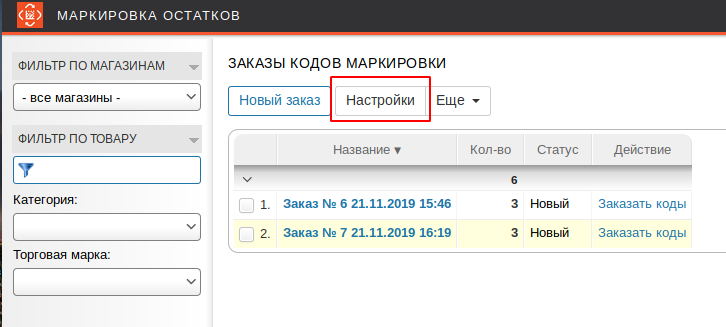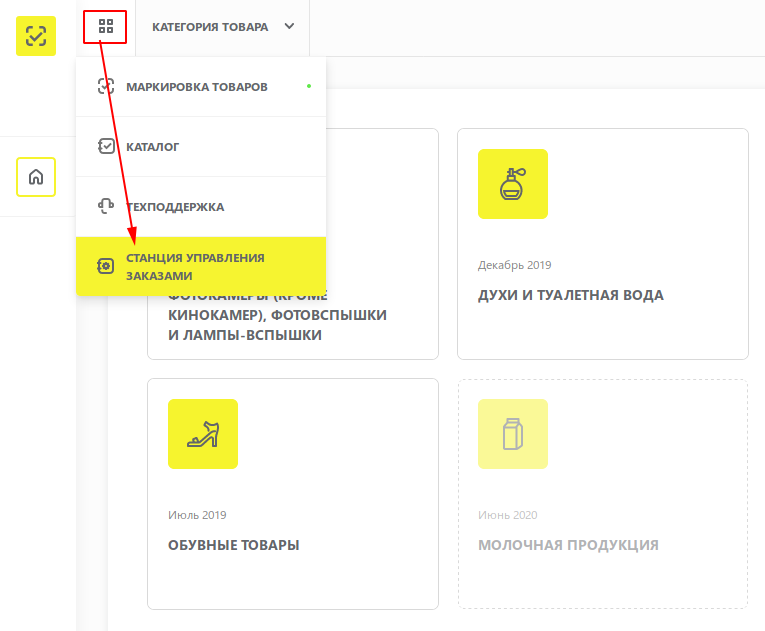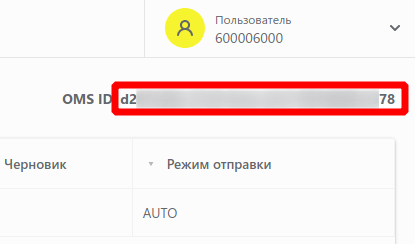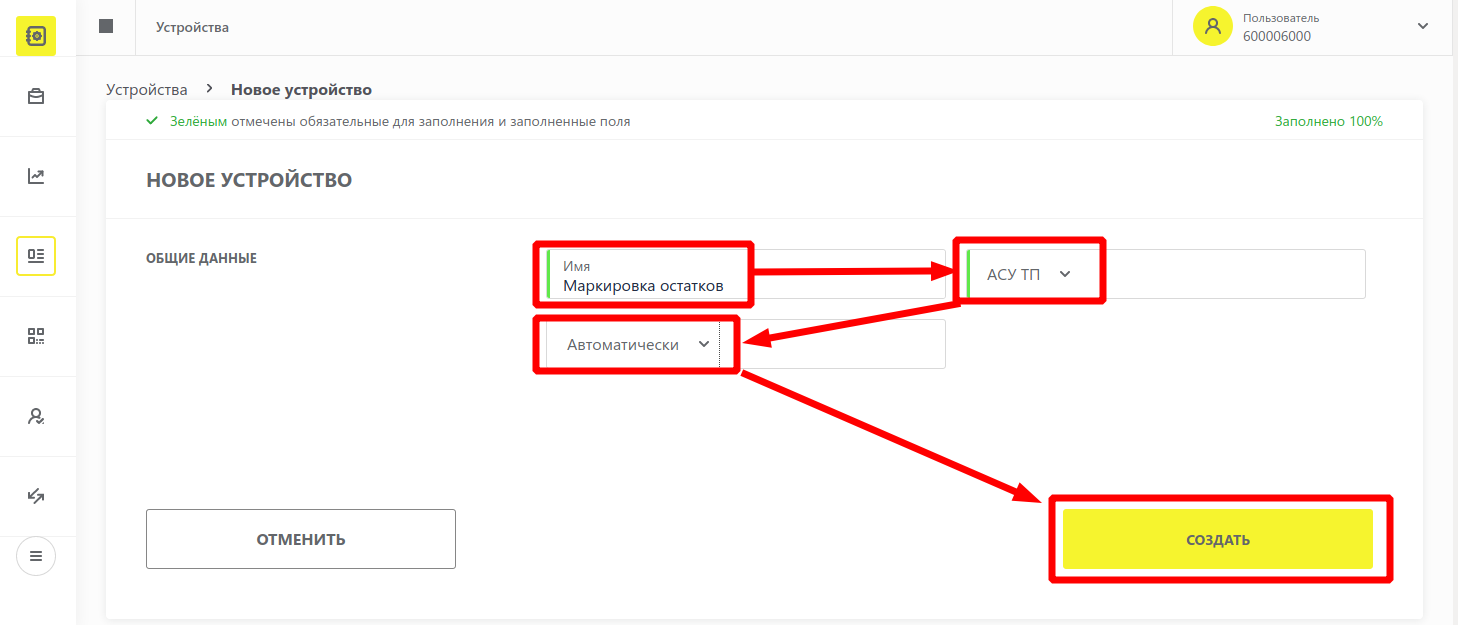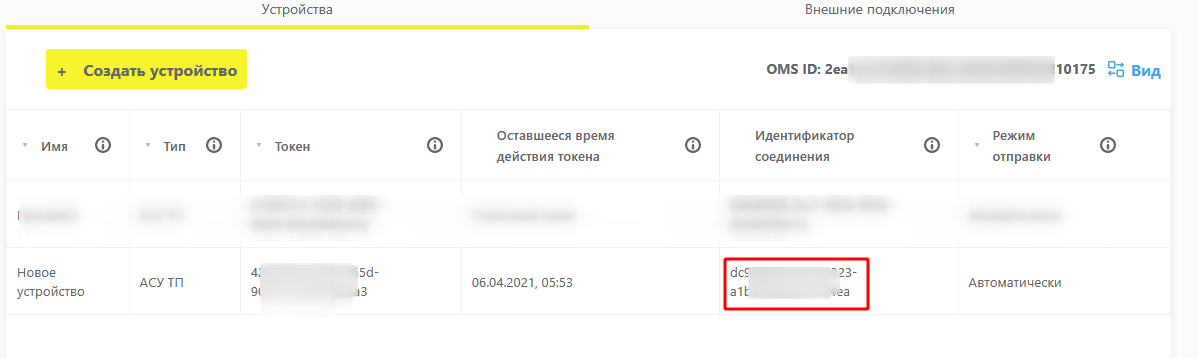Это старая версия документа!
Содержание
Быстрый старт
Перед началом работы
Для маркировки остатков Вам потребуется:
- Персональный компьютер (или ноутбук) с доступом в Интернет работающий под управлением поддерживаемых операционных систем:
- Microsoft Windows 7/8/10
- MacOS Sierra или выше
- Linux
- Один из поддерживаемых интернет-браузеров:
- Квалифицированная электронная подпись (КЭП) по ГОСТ 2012 выданная на руководителя организации или индивидуального предпринимателя
- Крипропровайдер (соответствует КЭП, уточняйте у поставщика или удостоверяющего центра, предоставившего Вам КЭП):
- Принтер этикеток или офисный принтер
- Расходные материалы
Регистрация участника оборота маркированной продукции
Перед началом работы Вам необходимо зарегистрироваться в качестве участника оборота в Государственной информационной системе мониторинга за оборотом товаров, подлежащих обязательной маркировке средствами идентификации - ГИС МТ.
При регистрации от Вас потребуется указать сведения об организации или индивидуальном предпринимателе, выбрать товарные категории, указать вашу роль в товарообороте и подписать КЭП договоры на использование ГИС МТ и Станции управления заказами СУЗ.
Один из пунктов сведений об организации/ИП - идентификатор системы электронного документооборота ЭДО. Если Вы уже подключены к какому-либо из операторов ЭДО, заполните этот пункт, если нет, соглашайтесь на использование бесплатного ЭДО от оператора маркировки.
После завершения процедуры регистрации Вы получите доступ в личный кабинет ГИС МТ и СУЗ.
Установка и начальная настройка приложения
Установите приложение из магазина приложений Эвотор.
После установки в личном кабинете Эвотор перейдите в раздел Мои покупки – Маркировка остатков – Настройки и нажмите кнопку Перейти в сервис.
На открывшейся странице нажмите кнопку Настройки.
Для работы с СУЗ в приложение нужно ввести параметры аутентификации. Это делается единожды для каждого юр.лици/ИП участника оборота.
Откройте новую вкладку в браузере и зайдите в свой личный кабинет ГИС МТ. Перейдите в СУЗ.
Возможно, Ваш браузер заблокирует открытие СУЗ. Обращайте внимание на уведомления, если браузер сообщит Вам, что он заблокировал всплывающие окна, кликните по уведомлению и разрешите их открыть.
В меню слева перейдите в раздел Устройства.
Ваш СУЗ OMS ID будет указан в правом верхнем углу.
Выделите его, скопируйте (Ctrl-C) и вставьте (Ctrl-V) в настройки нашего приложения.
Для получения СУЗ Токен создайте новое устройство, заполнив предлагаемые поля. Наименование может быть произвольным, например, Маркировка остатков. Тип должен быть АСУ ТП. Режим отправки Автоматически. Нажмите кнопку Создать.
СУЗ Токен будет виден в списке устройств.
Выделите его, скопируйте (Ctrl-C) и вставьте (Ctrl-V) в настройки нашего приложения.